Door het instellen van de gebruikersrechten kan je bepalen welke informatie en gegevens zichtbaar (en te bewerken) zijn door een gebruiker van de Beeldbank. Standaard is het gebruikersrecht 'Bedrijfsbeheerder' beschikbaar. De personen met deze gebruikersrechten zijn verantwoordelijk voor het beheer van de Beeldbank en hebben toegang tot alle onderdelen en instellingen van de Beeldbank.
Om gebruikersrechten te beheren en een nieuwe gebruikersrol aan te maken ga je naar Instellingen > Gebruikers > Gebruikersrechten

Een nieuwe gebruikersrol toevoegen:
Ga naar Groep toevoegen
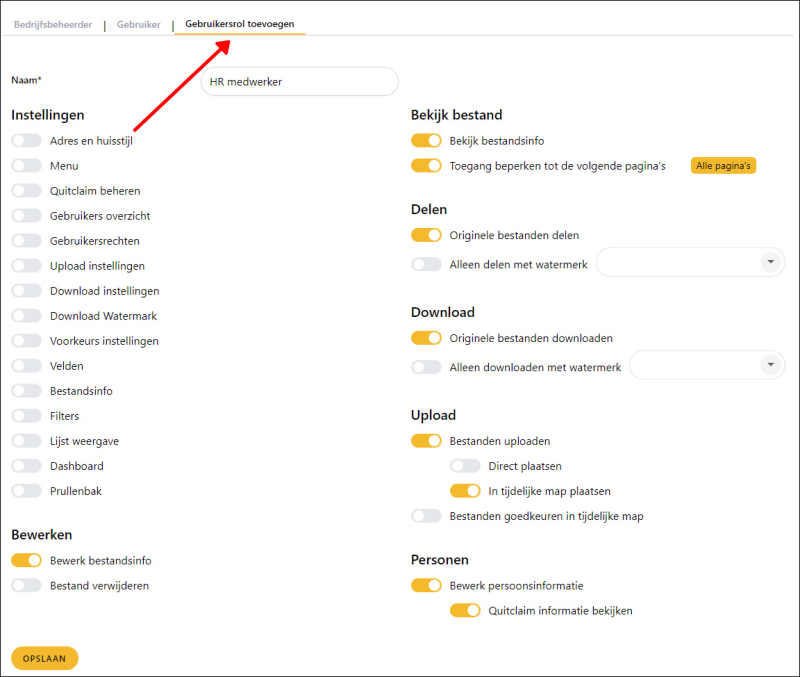
Geef deze groep/gebruikersrol een naam (in het voorbeeld 'HR medewerker').
Per item kun je aangeven of je deze gebruikersrol hiervoor toestemming geeft, of niet. Let op: als je de gebruiker hier toestemming voor geeft, kan deze hier ook aanpassingen in doen.
Dus de vraag is: mag de gebruiker dit onderdeel zien en bewerken?
Instellingen
Adres en huisstijl: naam en adres gegevens van het bedrijf, quitclaim instellingen, huisstijlkleur, logo en favicon, basisbanner en gebruiksvoorwaarden van het bedrijf.
Menu: het menu van jullie Beeldbank beheren: nieuwe pagina's maken, pagina's verwijderen, de volgorde veranderen. Ook een pagina banner aanpassen kan hier.
Quitclaim beheren: het aanmaken, bewerken en verwijderen van quitclaims
Gebruikers overzicht: nieuwe gebruikers uitnodigen, toegansverzoeken accepteren of afwijzen, inzicht in alle gebruikers van jullie Beeldbank. Een gebruiker een (andere) gebruikersrol geven.
Gebruikersrechten: gebruikersrechten aanpassen, nieuwe gebruikersrollen maken. Het is ook mogelijk gebruikersrollen te verwijderen als er geen gebruikers zijn gekoppeld aan deze rechten.
Upload instellingen: welke velden zijn zichtbaar bij het uploaden van nieuw materiaal en welke zijn verplicht
Download instellingen: standaard download formaten aanmaken, bewerken of verwijderen
Watermerk: standaard watermerk instellingen aanmaken, bewerken of verwijderen
Voorkeurs instellingen: hoe groot worden afbeeldingen bij openen standaard weergegeven, en hoe zijn ze gesorteerd. Welke pagina wordt bij het openen getoond en hoeveel afbeeldingen per pagina worden er weergegeven. Zelfregistratie wel of niet toestaan, 2FA aan of uitzetten. Wel of geen gebruik maken van 'Tag suggesties' en 'gezichtsherkenning'.
Velden: informatievelden maken/bewerken/verwijderen die kunnen worden ingevuld bij een bestand
Bestandsinfo: welke bestandsinfo wordt getoond als er een bestand wordt bekeken
Filters: welke zoekfilters worden weergegeven op de 'home-page' van jullie Beeldbank. Staan deze standaard open of gesloten, en in welke volgorde.
Lijst weergave: info die wordt getoond bij de lijstweergave.
Dashboard: de gebruikte ruimte, het aantal gebruikers, meest gebruikte zoekwoorden en meest gedownloade bestanden.
Prullenbak: de gezamenlijke prullenbak waarin de bestanden staan die afgelopen 30 dagen zijn verwijderd. Deze kunnen worden teruggeplaatst of definitief worden verwijderd.
Bewerken
Mag deze gebruikersrol bestandsinformatie bewerken, of bestanden uit de bedrijfsbeeldbank verwijderen?
Bekijk bestand
Mag deze gebruikersrol alle bestandsinformatie zien?
Mag deze gebruikersrol alle pagina's zien? Of zijn er categorieën/pagina's die je wilt uitsluiten
Delen
Mag deze gebruikersrol het originele bestand delen, of alleen voorzien van watermerk (bijvoorbeeld een copyright teken of het bedrijfslogo).
Downloaden
Mag deze gebruikersrol het originele bestand delen, of alleen voorzien van watermerk (bijvoorbeeld een copyright teken of het bedrijfslogo).
Uploaden
Mag deze gebruikersrol ook bestanden toevoegen aan de Beeldbank? En zo ja: worden ze dan direct geplaatst of komen ze eerst in de tijdelijke map en moeten ze dus eerst worden goed gekeurd. Mag deze rol ook zelf bestanden goedkeuren om te plaatsen in de bedrijfsbeeldbank?
Personen
Met 'Bewerk persoonsinformatie' kun je de naam, e-mailadres en quitclaim status van een persoon bekijken en aanpassen. Je kunt niet de quitclaim zelf inzien. Ook kun je onbekende personen een naam geven. En personen uitnodigen om hun quitclaim digitaal te ondertekenen.
Quitclaim informatie bekijken: nu kun je ook de quitclaim inzien om bijvoorbeeld te zien voor welke onderdelen er toestemming is gegeven
Een gebruikersrol bewerken:
Selecteer de gebruikersrol die je wilt bewerken. Verander de naam, of toegang tot bepaalde onderdelen en klik op 'opslaan'.
Een gebruikersrol verwijderen:
Selecteer de gebruikersrol die je wilt weggooien. Klik onderaan deze rol op de knop 'verwijderen'. De gebruikersrol verdwijnt alleen als er geen gebruikers meer gekoppeld zijn aan deze rol. Als dit nog wel het geval is, moet je deze gebruikers eerst een andere rol geven voordat je de gebruikersrol kan verwijderen.
